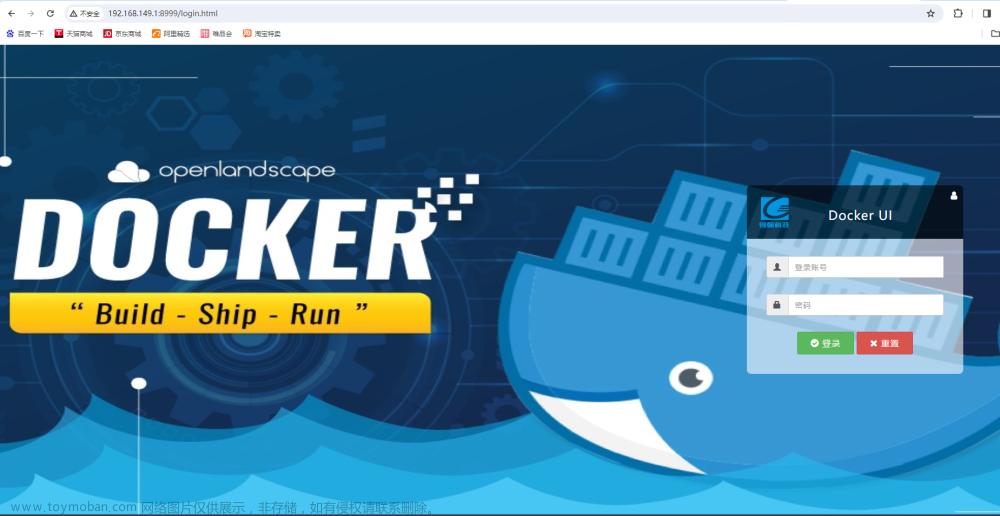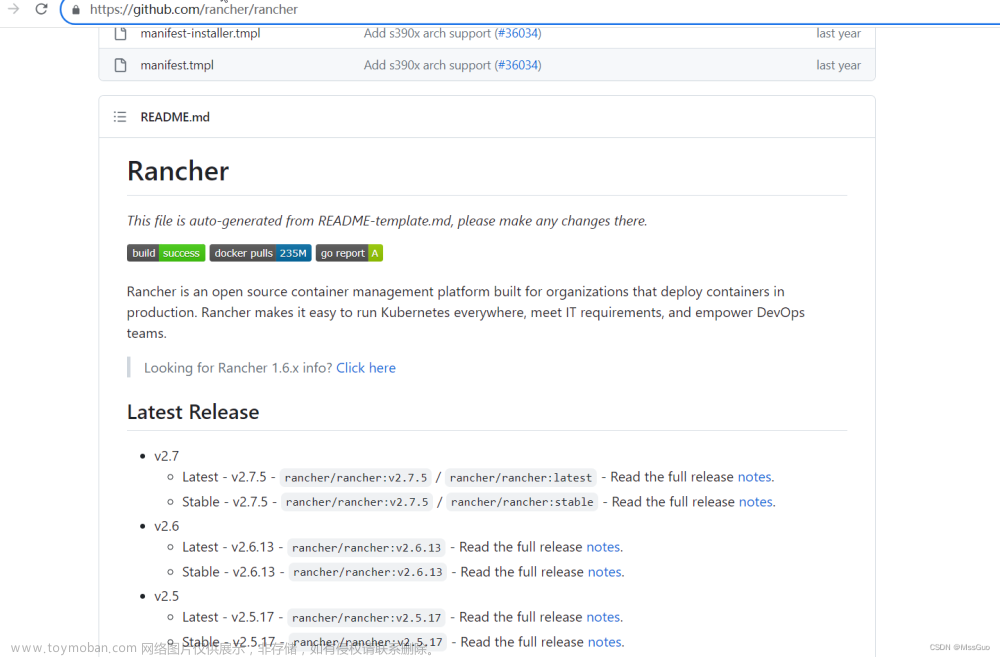1.检查是否有安装gnome-terminal
apt list|grep gnome-terminal
出现以下内容说明已经有安装:
用户及计算机名:/etc/apt$ apt list|grep gnome-terminal
WARNING: apt does not have a stable CLI interface. Use with caution in scripts.
gnome-terminal-data/jammy,jammy,now 3.44.0-1ubuntu1 all [已安装,自动]
gnome-terminal/jammy,now 3.44.0-1ubuntu1 amd64 [已安装,自动]
nautilus-extension-gnome-terminal/jammy,now 3.44.0-1ubuntu1 amd64 [已安装,自动]
如果没有则执行:
sudo apt remove docker-desktop
2.删除干净旧版docker-desktop
sudo apt remove docker-desktop
#或者用以下命令彻底删除旧版文件及app
rm -r $HOME/.docker/desktop
sudo rm /usr/local/bin/com.docker.cli
sudo apt purge docker-desktop
3.初始化pass信息,用于后期登陆Docker Desktop
gpg --generate-key
出现以下信息,填写你的docker id(没有的先到官网注册一个账号)
pg (GnuPG) 2.2.27; Copyright (C) 2021 Free Software Foundation, Inc.
This is free software: you are free to change and redistribute it.
There is NO WARRANTY, to the extent permitted by law.
注意:使用 “gpg --full-generate-key” 以获得一个全功能的密钥生成对话框。
GnuPG 需要构建用户标识以辨认您的密钥。
真实姓名: xxxxx 注册的用户名
电子邮件地址: xxx@xx.com 注册的📫
您选定了此用户标识:
“xxx <xxx@xx.com>”
更改姓名(N)、注释(C)、电子邮件地址(E)或确定(O)/退出(Q)? o
我们需要生成大量的随机字节。在质数生成期间做些其他操作(敲打键盘
、移动鼠标、读写硬盘之类的)将会是一个不错的主意;这会让随机数
发生器有更好的机会获得足够的熵。
我们需要生成大量的随机字节。在质数生成期间做些其他操作(敲打键盘
、移动鼠标、读写硬盘之类的)将会是一个不错的主意;这会让随机数
发生器有更好的机会获得足够的熵。
gpg: 密钥 xxxasdfsdf 被标记为绝对信任
gpg: 目录‘/home/xxx/.gnupg/openpgp-revocs.d’已创建
gpg: 吊销证书已被存储为‘/home/xxx/.gnupg/openpgp-revocs.d/xxxsadfsadf.rev’
公钥和私钥已经生成并被签名。
pub rsa3072 2024-01-01 [SC] [有效至:2025-12-31]
sfasdfasdfsdfsadfsdfsadfsdaf
uid xxx <xxx@xx.xxx>
sub rsa3072 2024-01-01 [E] [有效至:2025-12-31]
初始化pass信息:
pass init <your_generated_gpg-id_public_key>
出现类似以下信息说明成功了:
mkdir: created directory '/home/molly/.password-store/'
Password store initialized for <generated_gpg-id_public_key>
初始化pass后,可以登陆并使用以下命令pull自己的镜像到dock hub(需要后面安装完dock desktop之后),另外设置gpg key时会让你输入用户密码:
docker pull molly/privateimage
Using default tag: latest
latest: Pulling from molly/privateimage
3b9cc81c3203: Pull complete
Digest: sha256:3c6b73ce467f04d4897d7a7439782721fd28ec9bf62ea2ad9e81a5fb7fb3ff96
Status: Downloaded newer image for molly/privateimage:latest
docker.io/molly/privateimage:latest
二、安装Docker Desktop
-
下载deb包
wget https://desktop.docker.com/linux/main/amd64/docker-desktop-4.26.1-amd64.deb想要获取最新的版本包可以到https://www.docker.com/products/docker-desktop/ 获取
-
安装Docker Desktop
sudo apt-get update sudo apt-get install ./docker-desktop-<version>-<arch>.deb #出现以下提示可以忽略 N: Download is performed unsandboxed as root, as file '/home/user/Downloads/docker-desktop.deb' couldn't be accessed by user '_apt'. - pkgAcquire::Run (13: Permission denied) -
启动/停止Docker Desktop
systemctl --user start docker-desktop systemctl --user stop docker-desktop -
查看是否安装成功
docker compose version Docker Compose version v2.17.3 docker --version Docker version 23.0.5, build bc4487a docker version Client: Docker Engine - Community Cloud integration: v1.0.31 Version: 23.0.5 API version: 1.42 <...> -
设置开机启动
# 如果个人电脑使用的话不建议开机启动,因为容器多了会占用资源。用到时启动即可 systemctl --user enable docker-desktop
三、设置阿里云镜像加速
-
停止Docker Desktop及其他组件
systemctl --user stop docker-desktop -
进入https://cr.console.aliyun.com/cn-shanghai/instances/mirrors ,找到镜像加速器,复制下面的语句运行:
sudo mkdir -p /etc/docker sudo tee /etc/docker/daemon.json <<-'EOF' { "registry-mirrors": ["https://用户随机字符串.mirror.aliyuncs.com"] } EOF -
启动Docker Desktop文章来源:https://www.toymoban.com/news/detail-792593.html
systemctl --user start docker-desktop -
进入设置==》Docker Engine粘贴镜像信息,后点击Apply&Restart文章来源地址https://www.toymoban.com/news/detail-792593.html
{ "builder": { "gc": { "defaultKeepStorage": "20GB", "enabled": true } }, "experimental": false, "registry-mirrors": ["https://随机串.mirror.aliyuncs.com"] }
到了这里,关于ubuntu安装dockerdesktop官方图形化docker管理工具的文章就介绍完了。如果您还想了解更多内容,请在右上角搜索TOY模板网以前的文章或继续浏览下面的相关文章,希望大家以后多多支持TOY模板网!